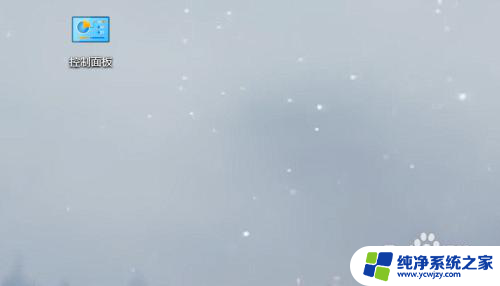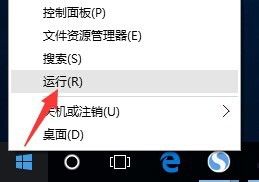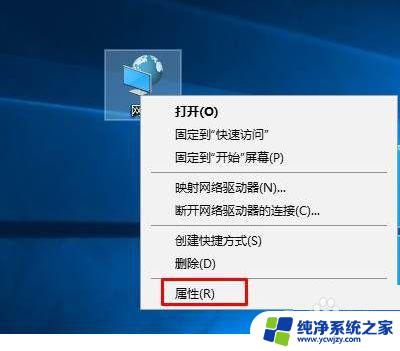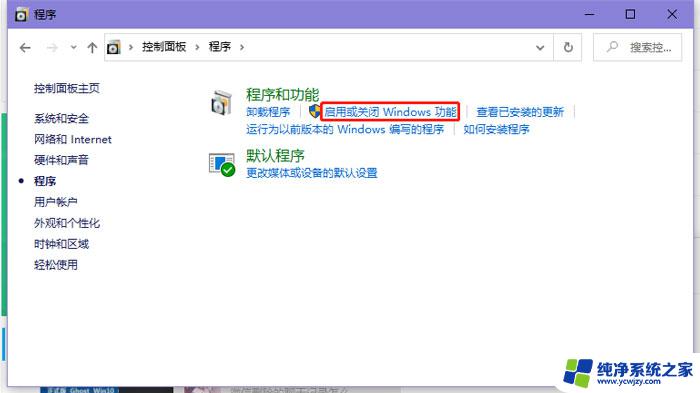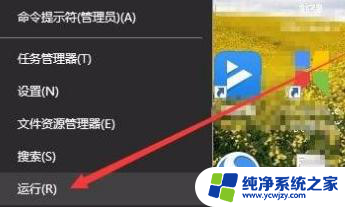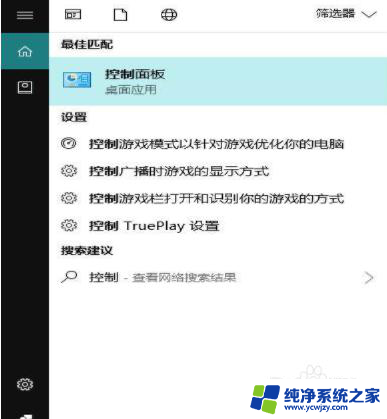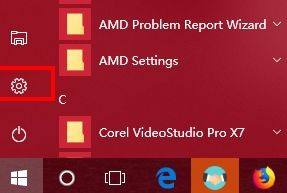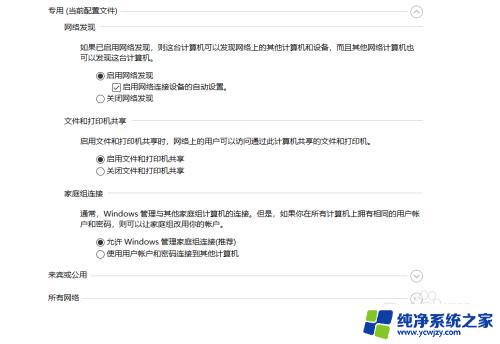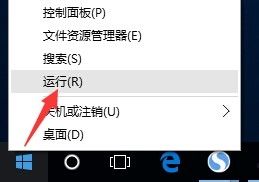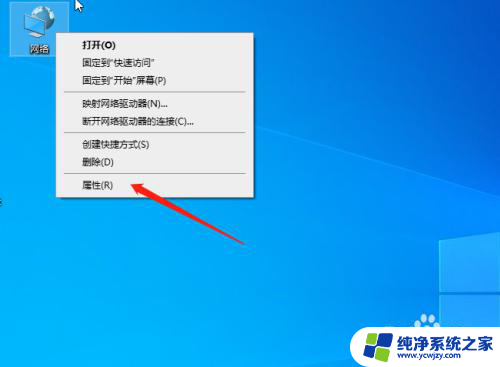局域网中win10电脑无法搜索
在局域网中,有时候我们会遇到Win10电脑无法搜索到其他Win10电脑的情况,这种问题可能会给我们的工作和生活带来困扰,但是其解决方法却并不复杂。通过一些简单的设置和调整,我们很快就能够重新连接到局域网中的其他设备,确保我们的网络通畅运行。接下来让我们一起来了解一下解决这一问题的方法吧。
具体方法:
1.鼠标右击桌面左下角的“开始”菜单图标。

2.右击后,弹出一个窗口,在里面单击“运行”选项。
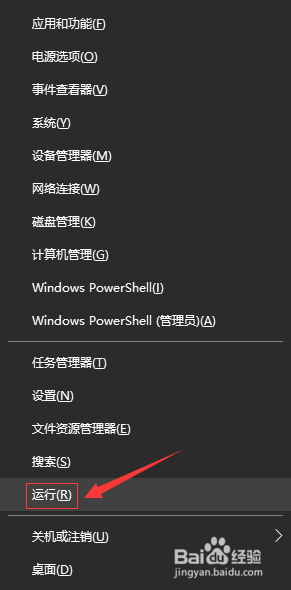
3.在“运行”窗口中,输入“regedit”命令。单击“确定”按钮。
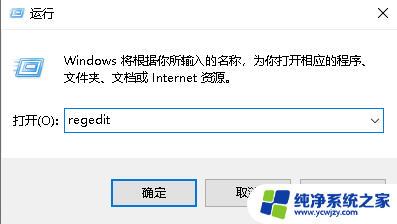
4.单击后,就打开了“注册表编辑器”的窗口。
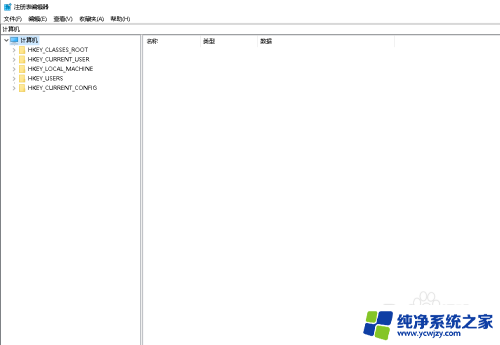
5.在左边的窗口,依次展开“HKEY_LOCAL_MACHINE-SYSTEM-CurrentControlSet-Services-LanmanWorkstation”。在“LanmanWorkstation”里面单击“Parameters”选项。
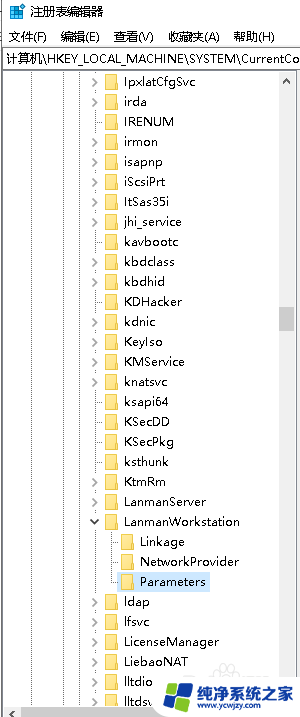
6.单击后,在右边窗口中找到“AllowInsecureGuestAuth”。双击打开它。
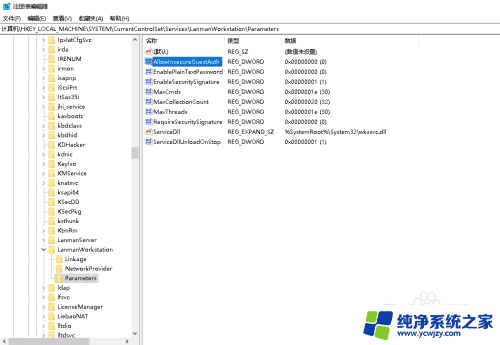
7.在新打开的窗口中,将“数值数据”设置为1,单击“确定”按钮即可。
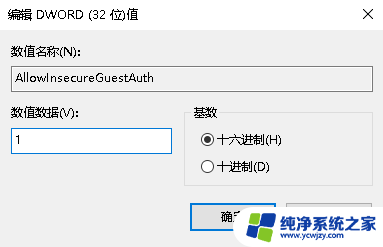
以上是关于局域网中win10电脑无法搜索的全部内容,如果你遇到了这种情况,可以尝试根据以上方法解决,希望对大家有所帮助。